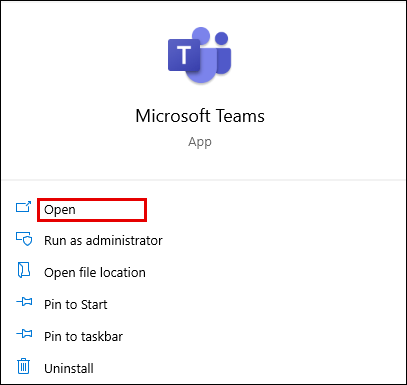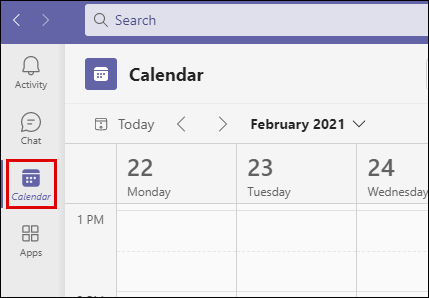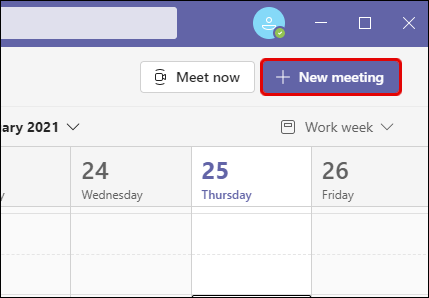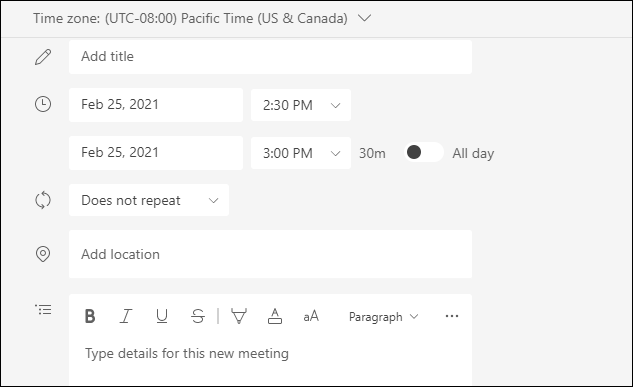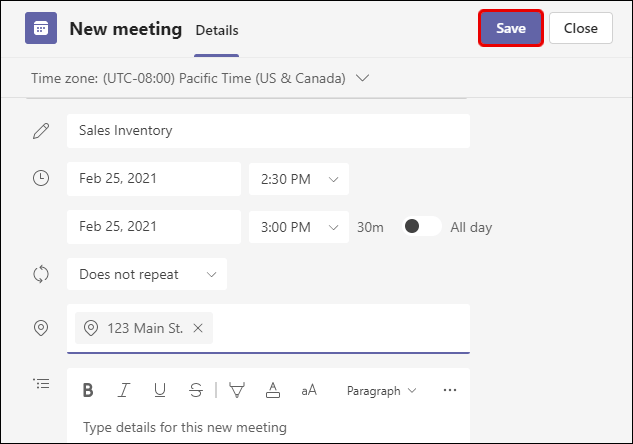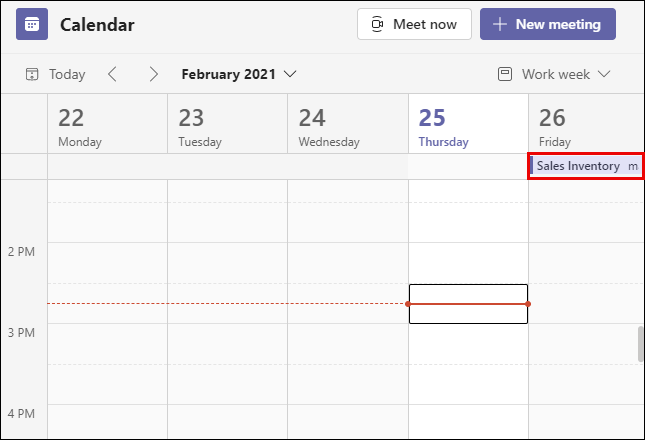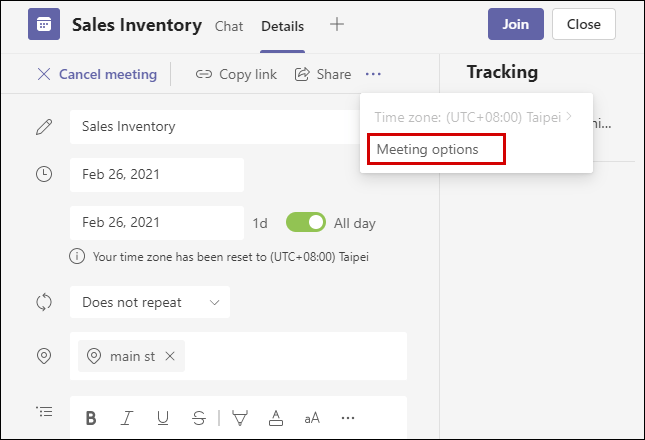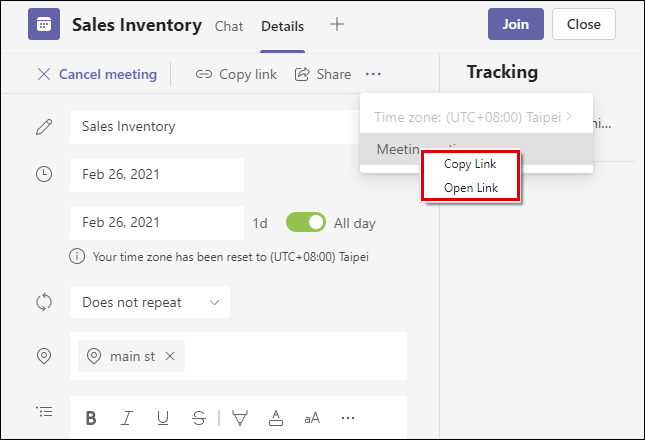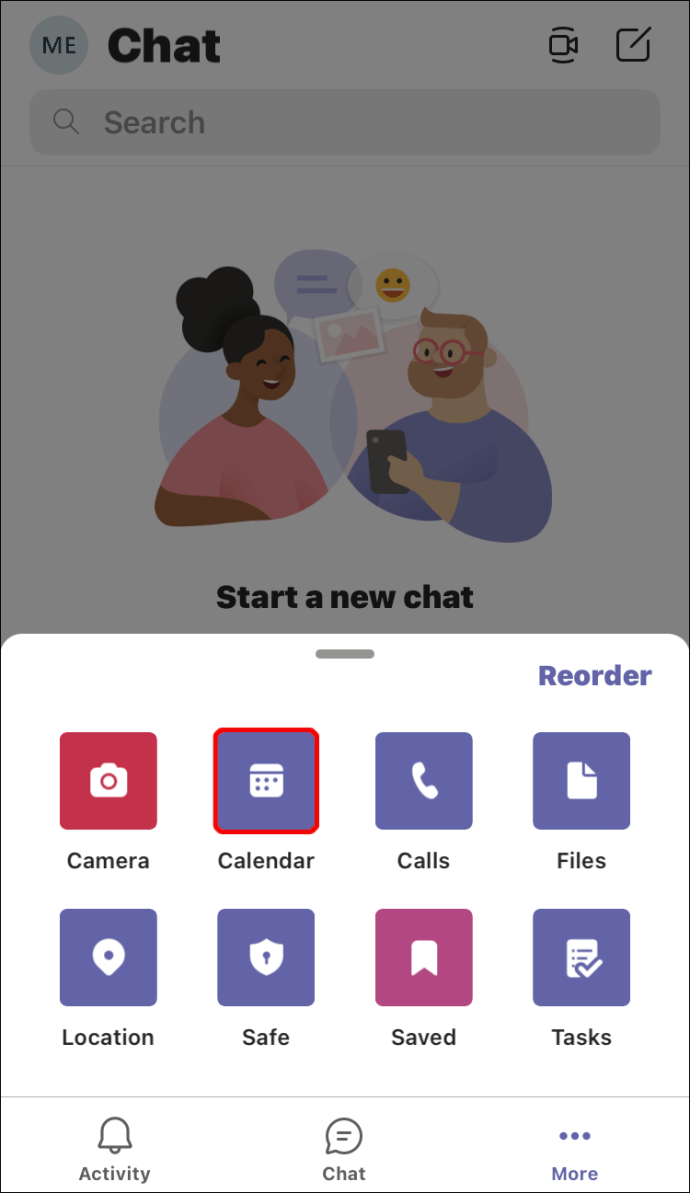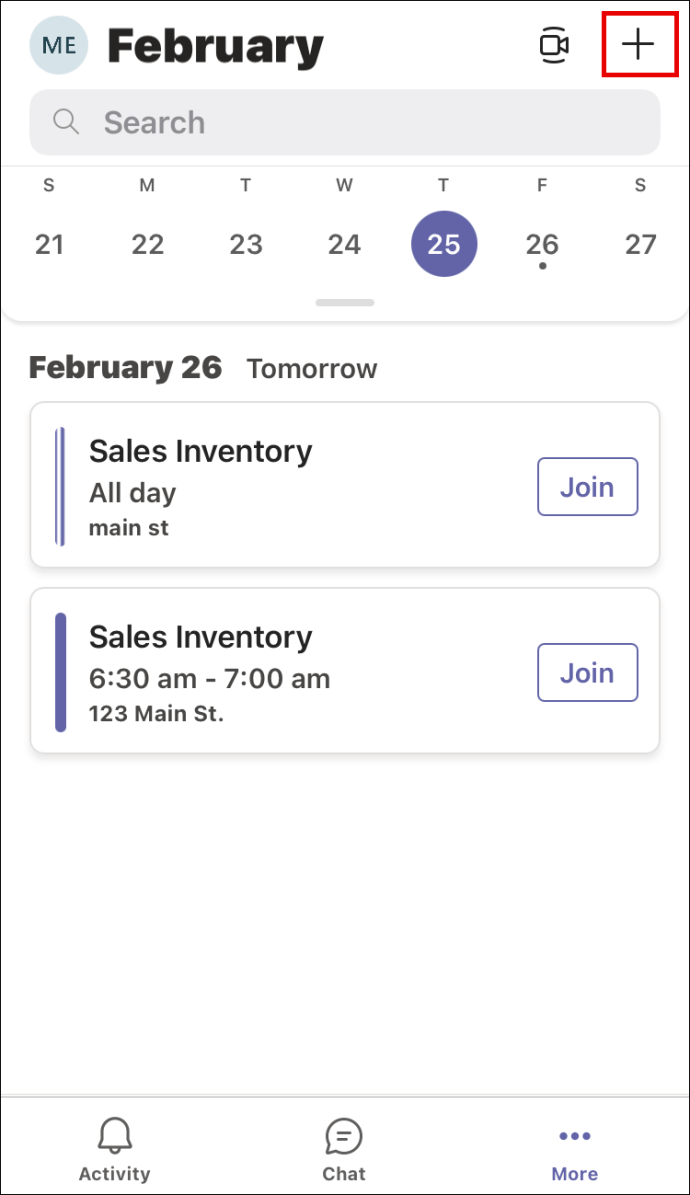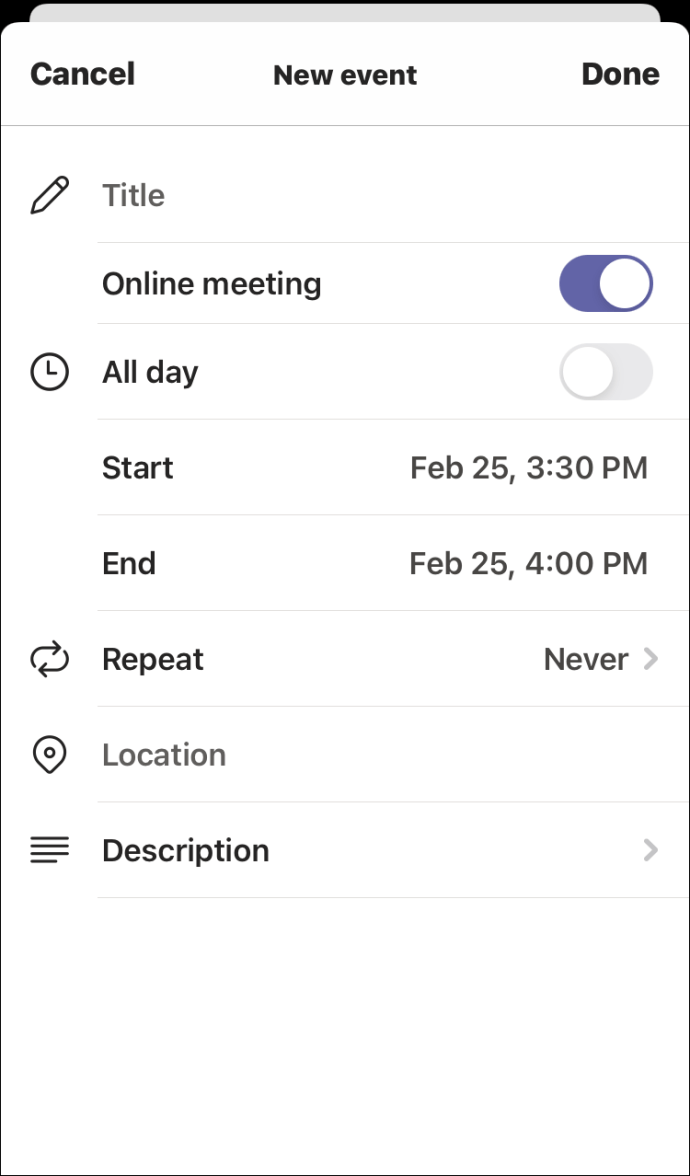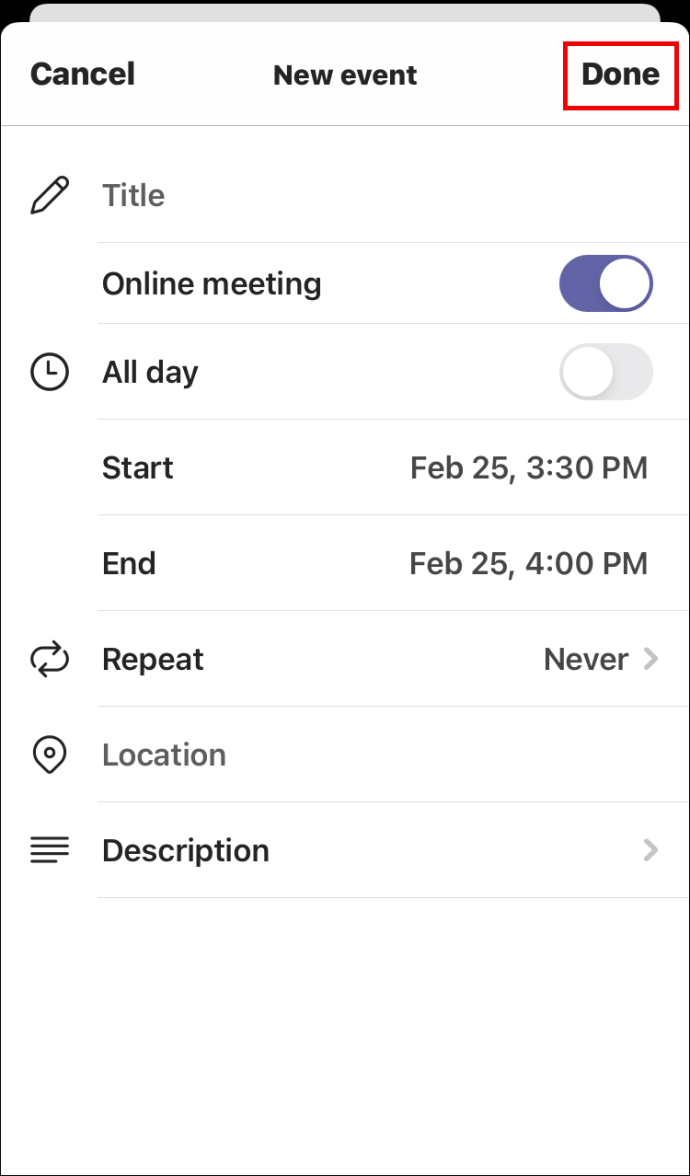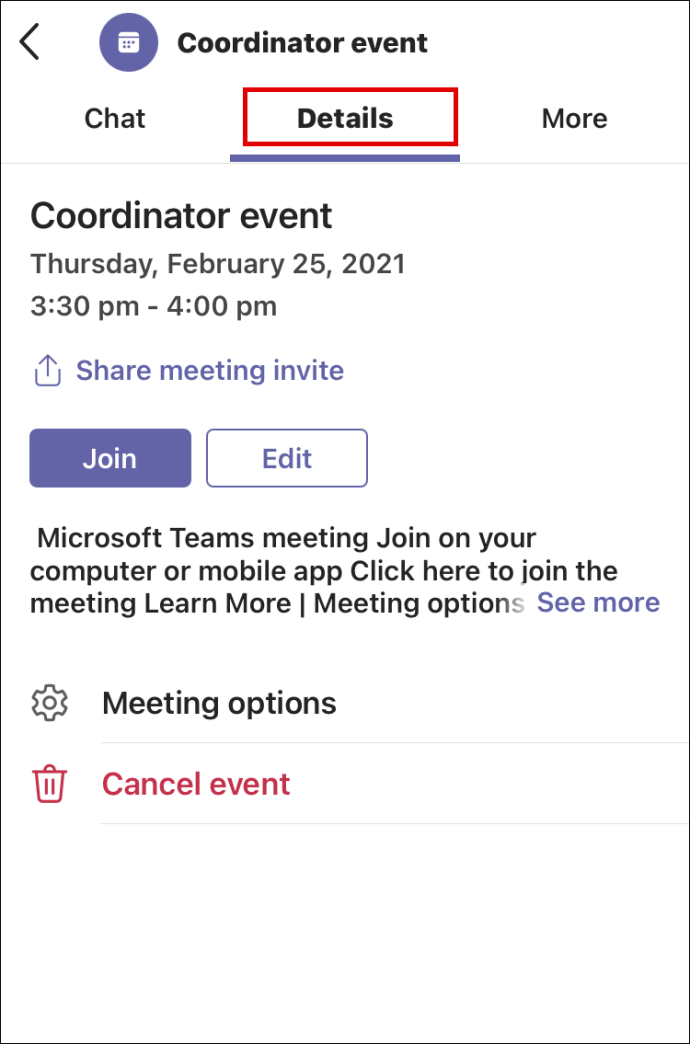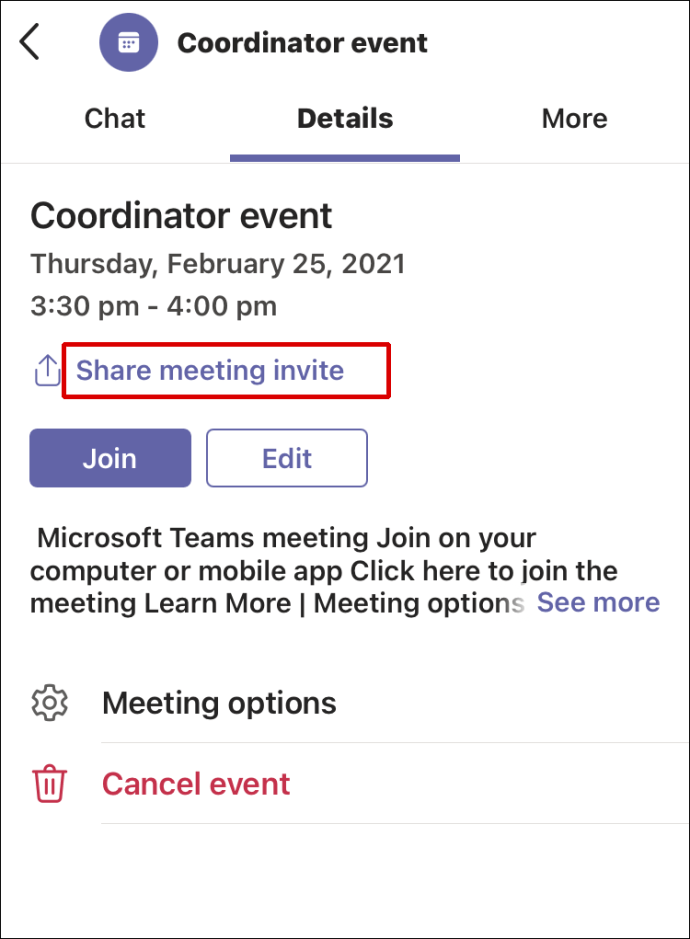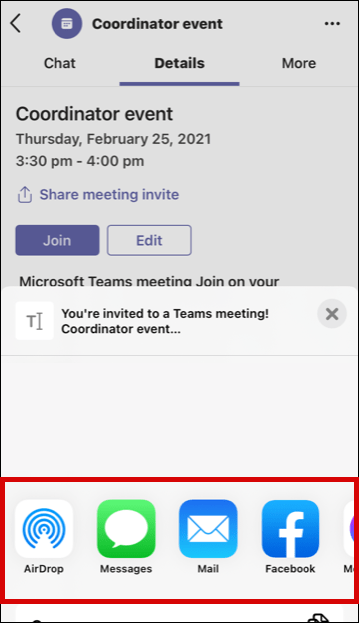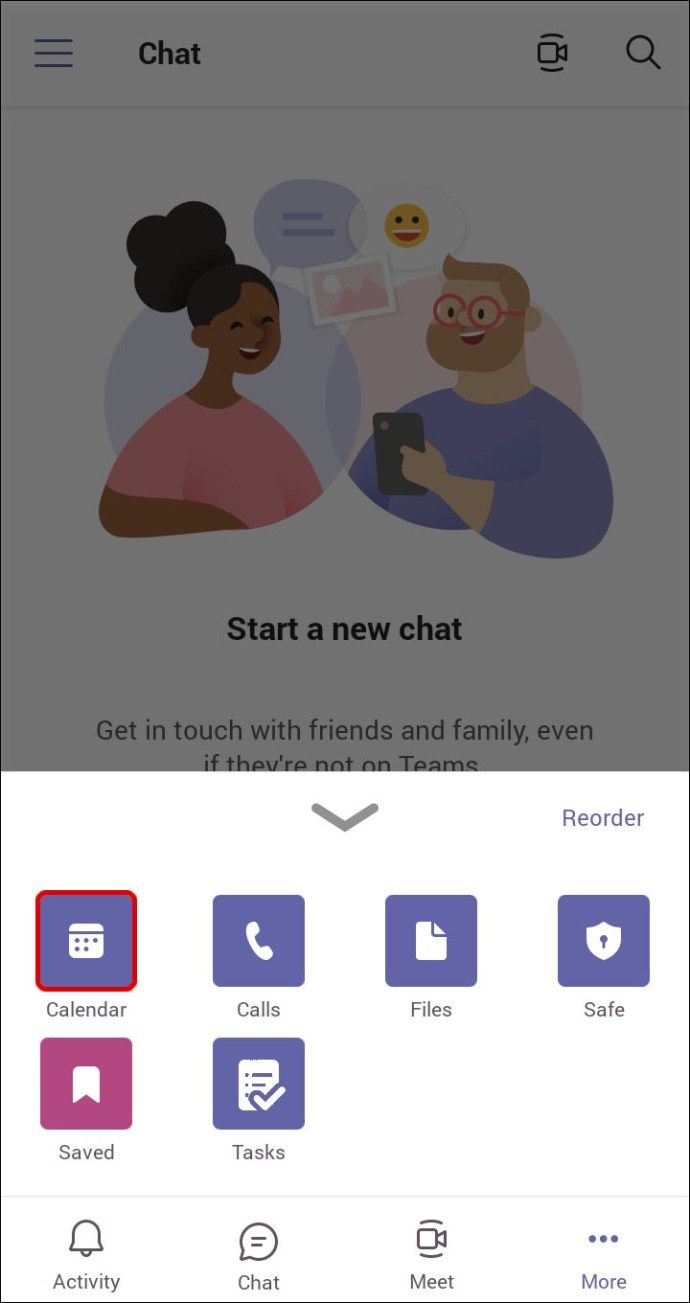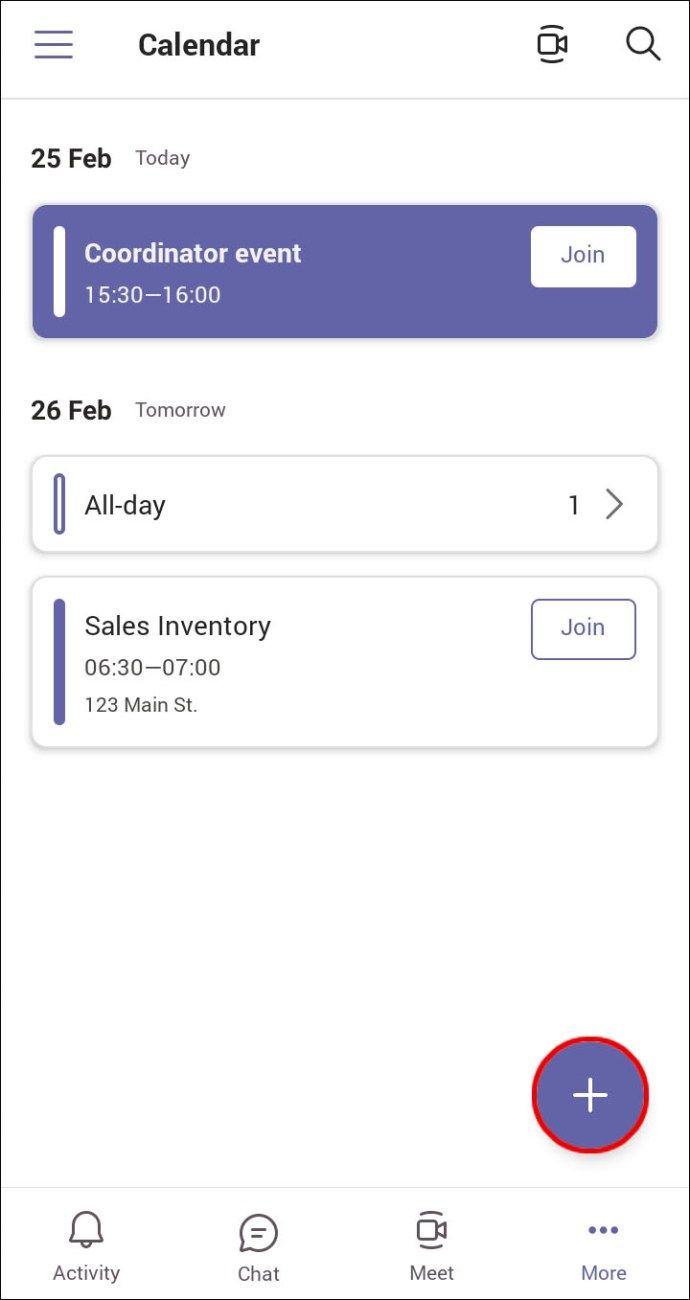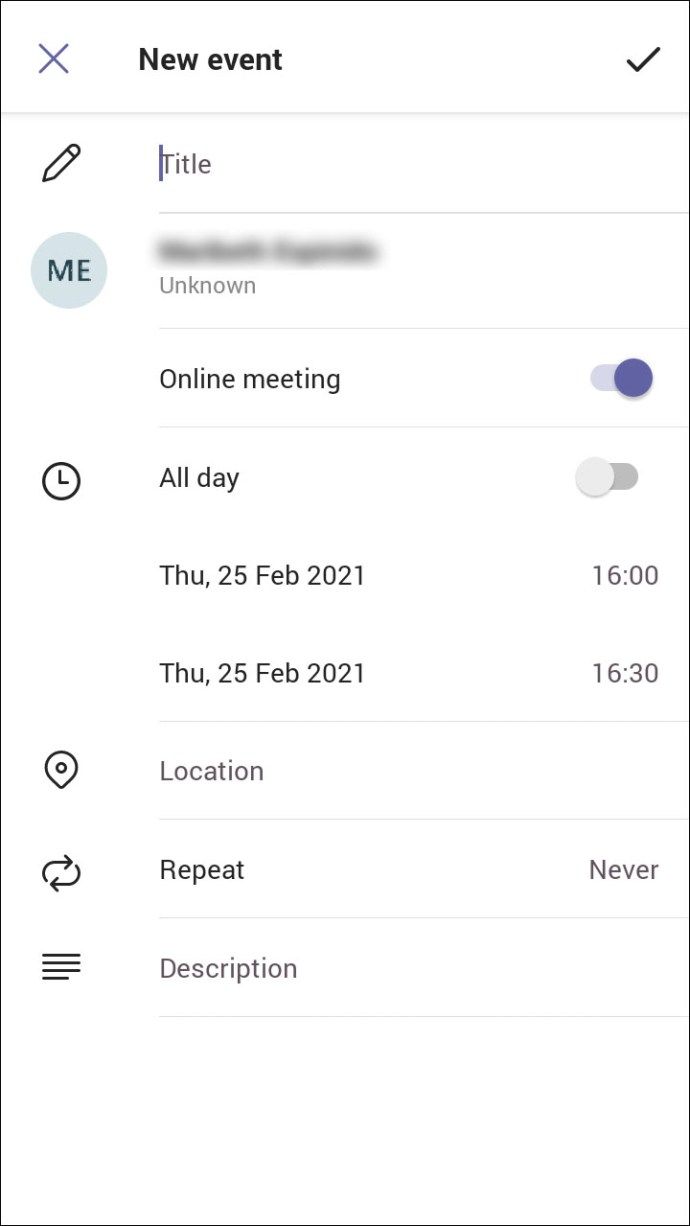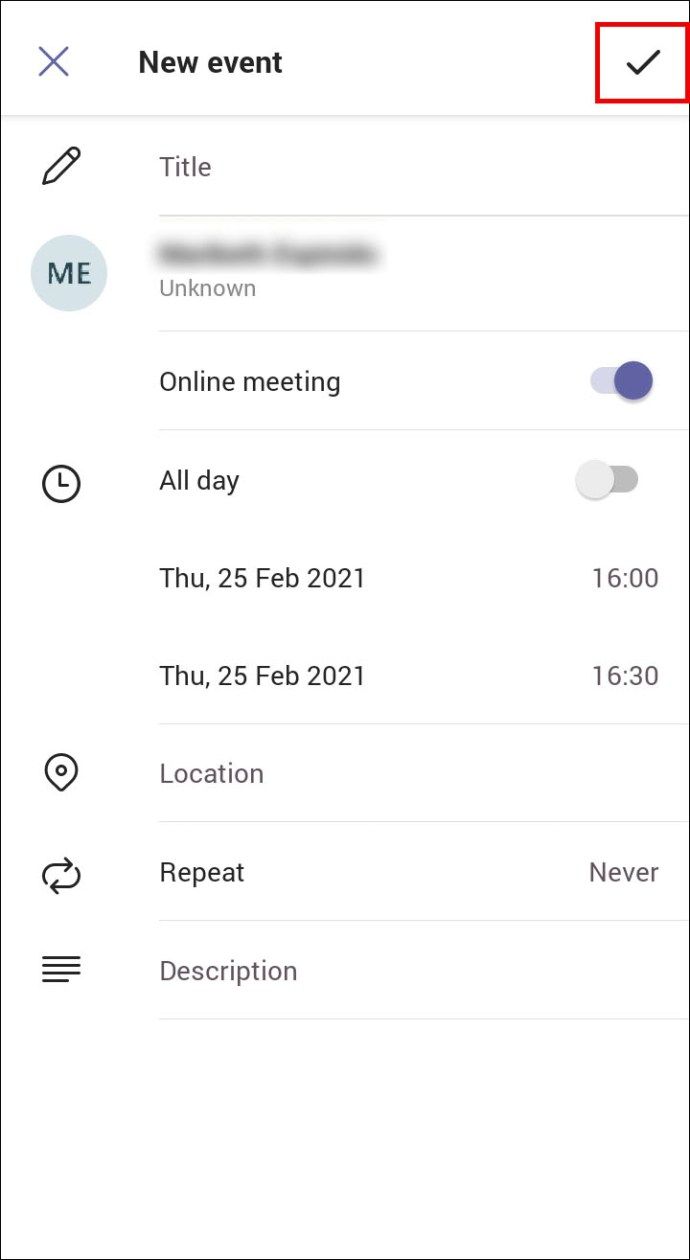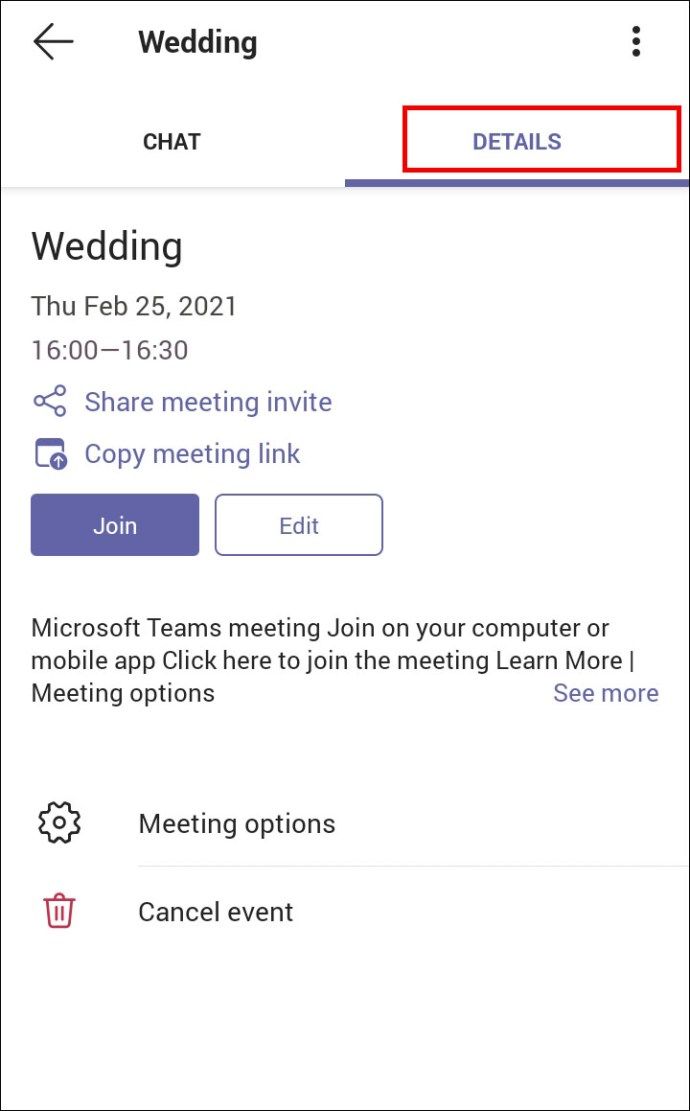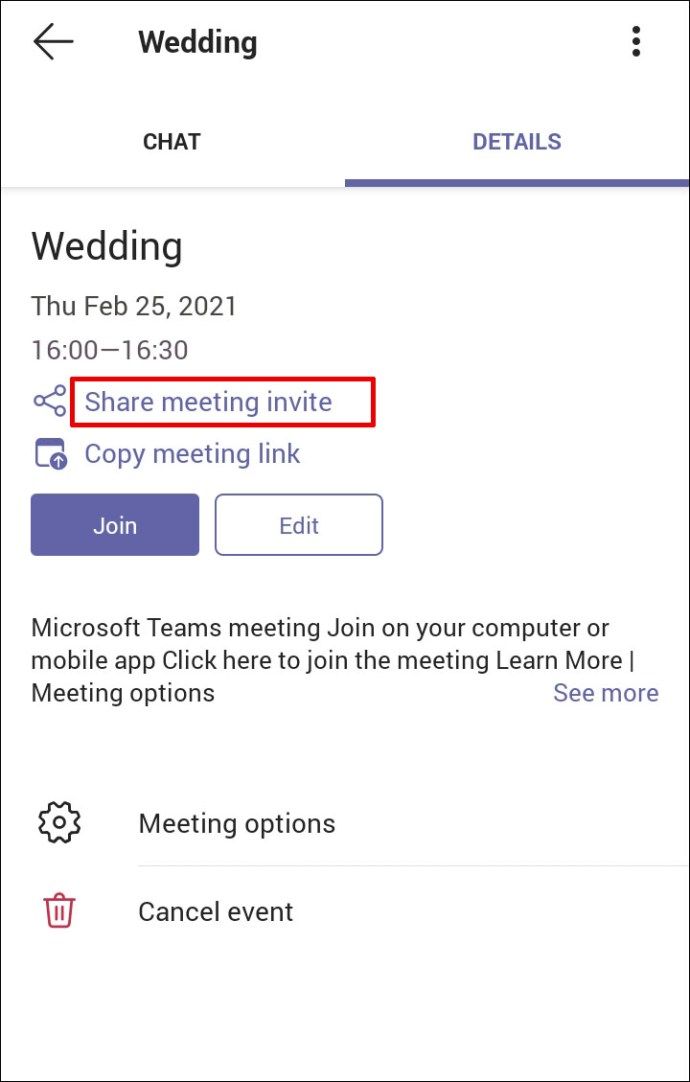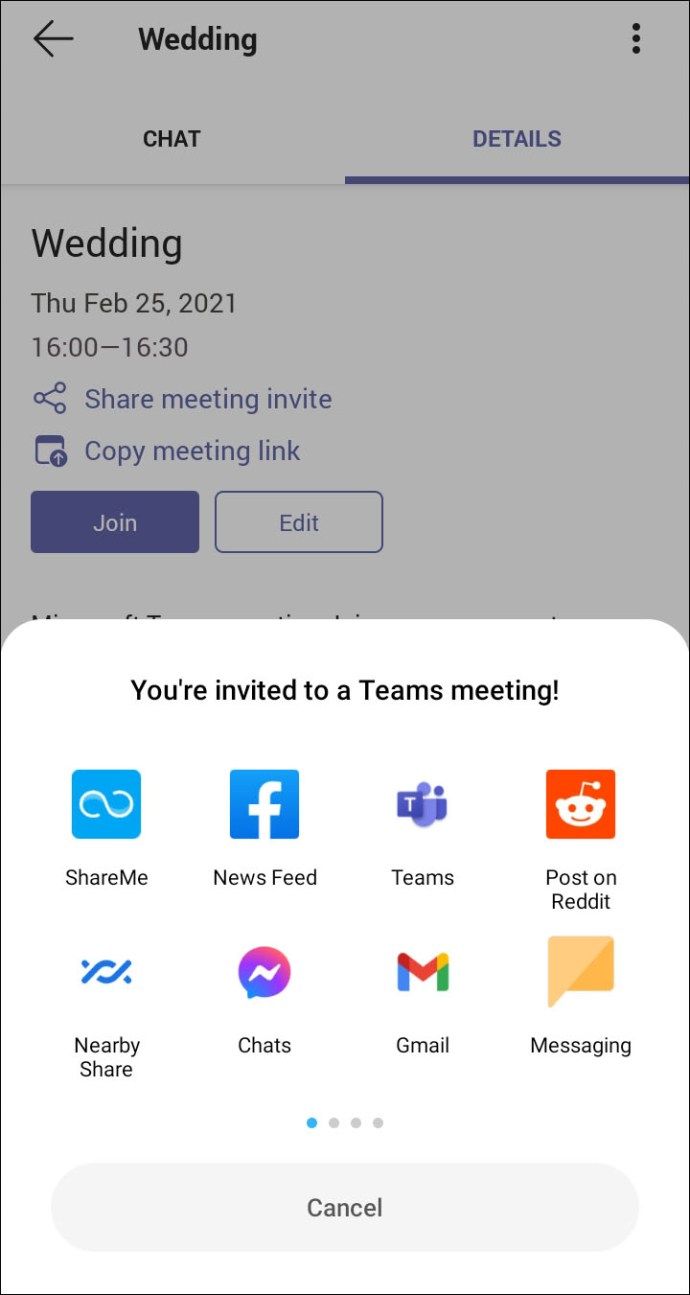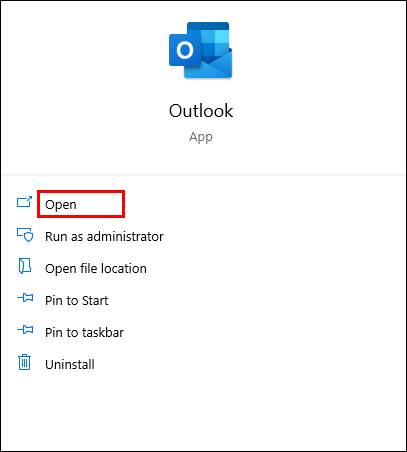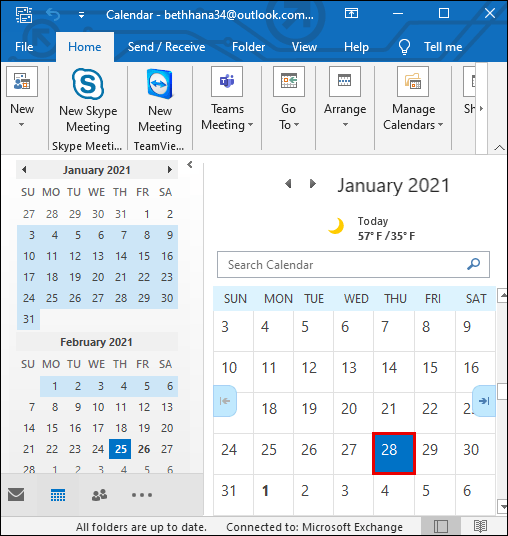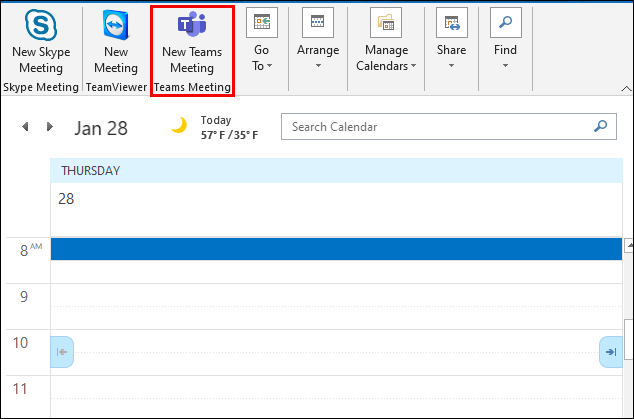Microsoft Teams je jedním z nejlepších a nejspolehlivějších softwarů pro spolupráci pro firmy. Součástí Office 365 je od roku 2016 a od té doby se jeho popularita jen zvýšila.

Jedním z důvodů, proč na něj tolik společností spoléhá při práci na dálku, je to, jak snadné je naplánovat schůzku. Můžete to udělat vytvořením odkazu a jeho sdílením s jednou osobou nebo celým týmem.
Tento článek pojednává o tom, jak vytvořit a sdílet odkaz na schůzku a odpovědět na některé často kladené otázky týkající se týmů.
Jak vytvořit odkaz na schůzku pro Microsoft Teams na PC
Přestože je Microsoft Teams k dispozici pro stolní i mobilní zařízení, mnoho uživatelů dává přednost svému PC, protože na něm již pracuje.
Pokud je vaší odpovědností naplánovat novou schůzku s jednou osobou nebo dokonce s týmem, bude to vyžadovat několik kroků. Postup je následující:
- Otevřete Microsoft Teams pro plocha počítače a přihlaste se ke svému účtu.
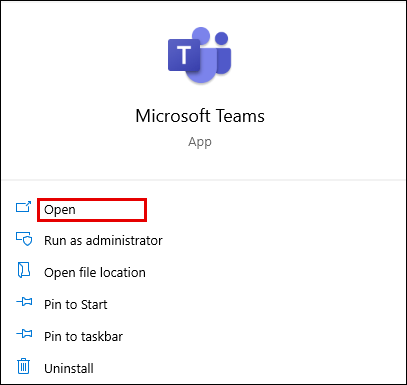
- Klikněte na ikonu Kalendář v levé části okna.
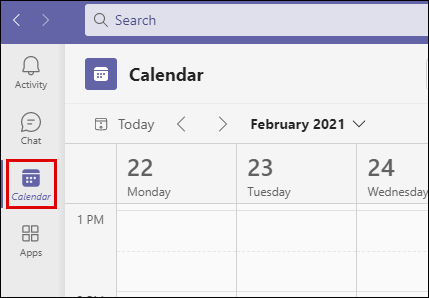
- Poté v pravém horním rohu vyberte možnost Nová schůzka.
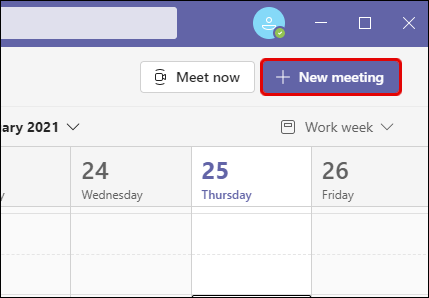
- Když se zobrazí nová vyskakovací stránka, zadejte všechny příslušné informace. Pojmenujte schůzku, nastavte přesný čas a uveďte seznam všech účastníků.
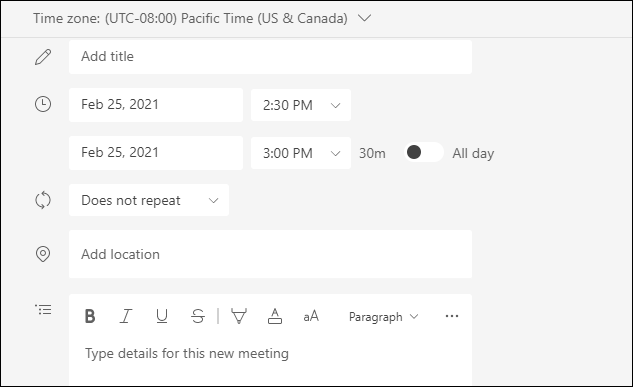
- Po zadání všech podrobností klikněte v pravém horním rohu na Uložit.
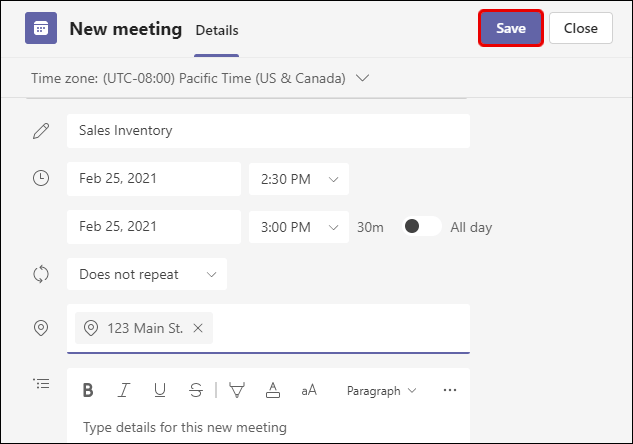
- Po vytvoření schůzky se vraťte zpět do kalendáře týmů. Vyberte schůzku, kterou jste právě naplánovali.
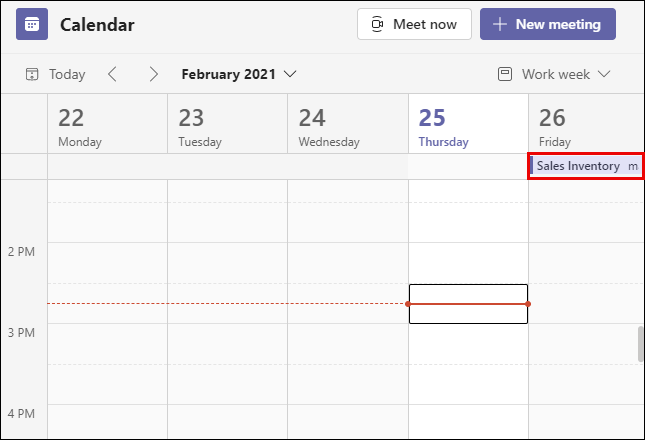
- Klikněte na kartu Podrobnosti schůzky a najděte možnost Připojit se ke schůzce Microsoft Teams.
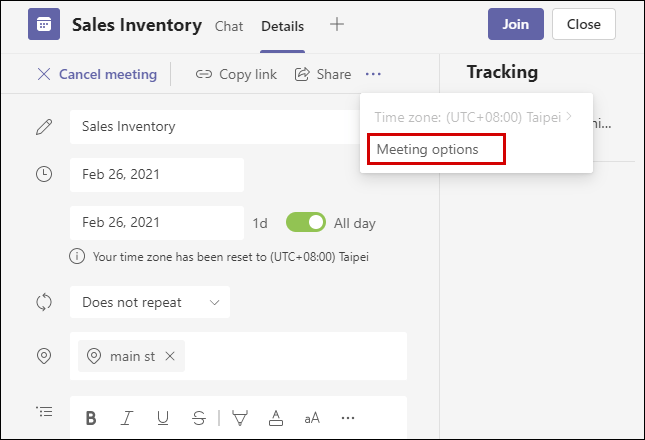
- Umístěte kurzor na tuto možnost a poté na ni klikněte pravým tlačítkem. Uvidíte možnosti Kopírovat odkaz nebo Otevřít odkaz.
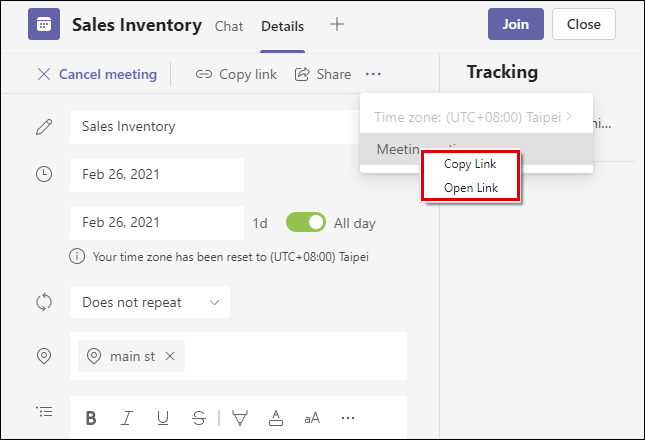
Když zkopírujete odkaz na schůzku, můžete jej vložit na svůj e-mail, tabuli nebo jej odeslat prostřednictvím jakékoli jiné platformy. Lidé, kteří ji obdrží, se k ní budou muset připojit, aby se připojili k plánované schůzce týmů.
Jak vytvořit odkaz na schůzku pro Microsoft Teams na iPhone
Jedním ze způsobů, jak je Teams univerzální platformou pro pracoviště, dokazuje skutečnost, že schůzku můžete naplánovat nebo se k ní připojit odkudkoli.
jak stáhnu své fotografie z fotografií Google
Pokud máte stabilní připojení k internetu. To znamená, pokud máte ve svém týmu týmy iPhone a je čas vytvořit schůzku, je třeba udělat následující:
- Spusťte týmy na svém iPhone a klepněte na ikonu Kalendář ve spodní části obrazovky.
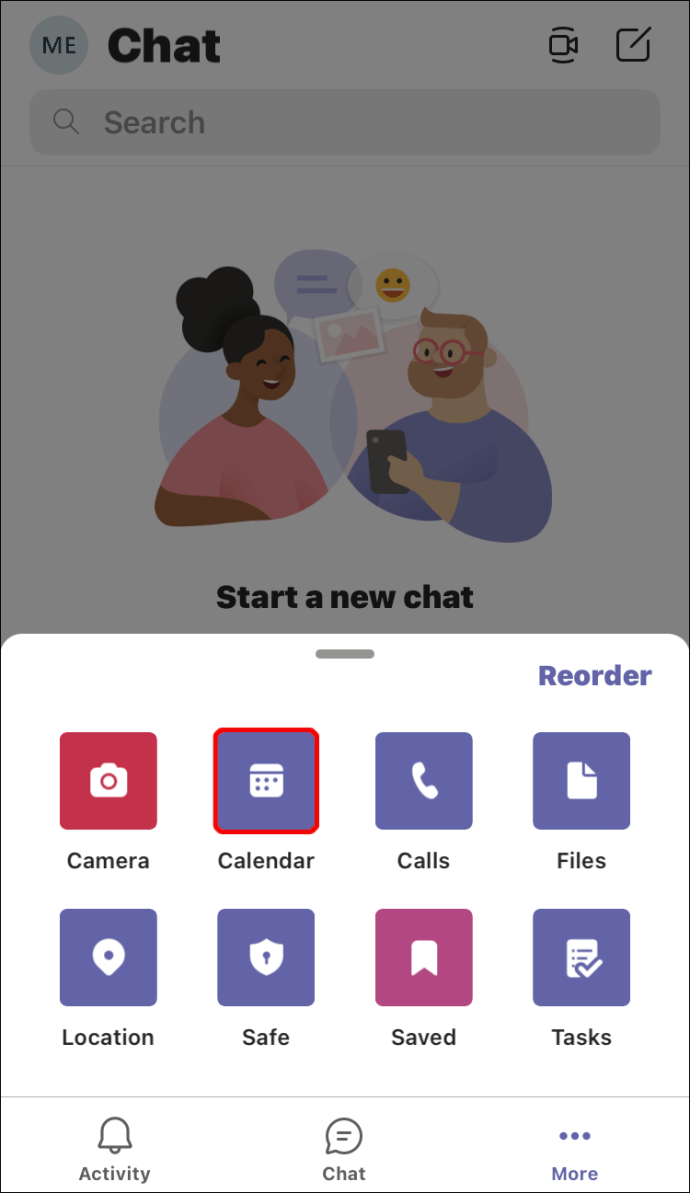
- Poté klepněte na ikonu kalendáře, která obsahuje + v pravém horním rohu obrazovky.
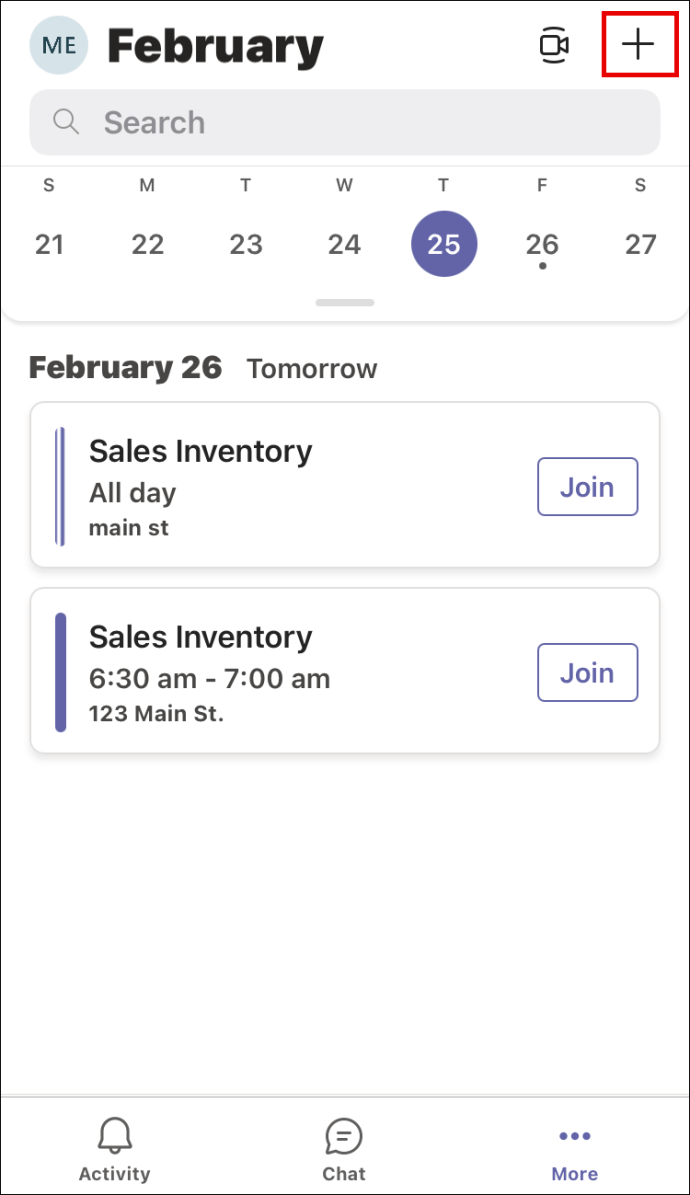
- Tím se vytvoří nová schůzka. Přidejte název, účastníky, přidejte kanál, pokud ho používáte, a nastavte čas a datum.
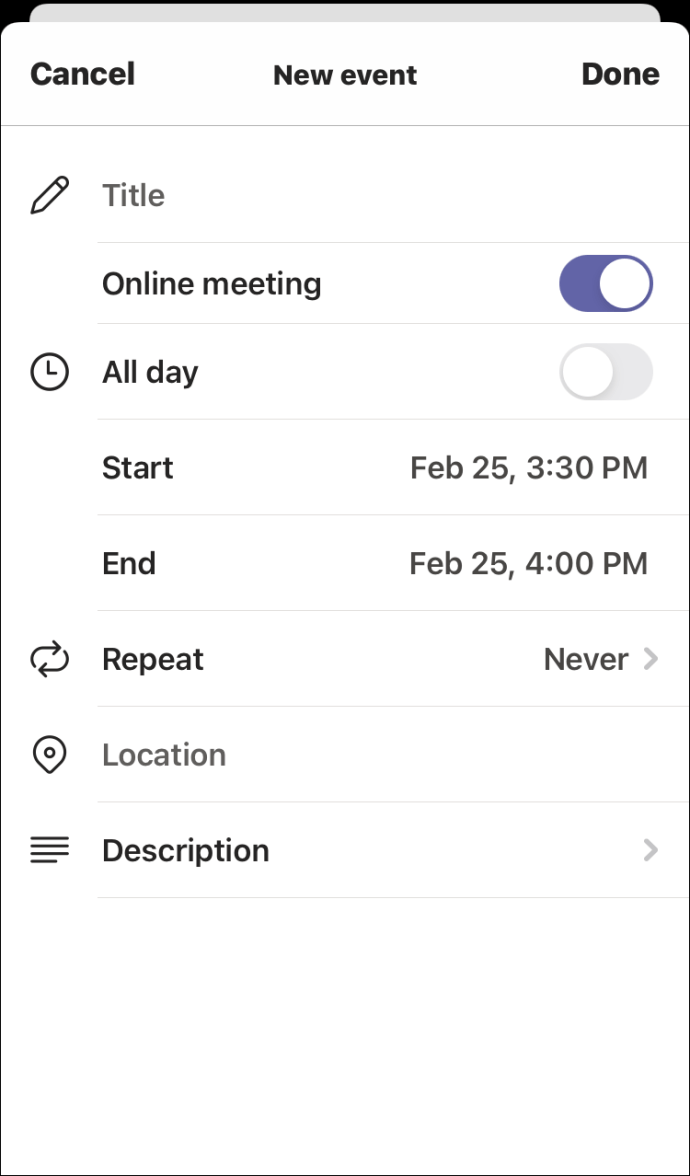
- Klepněte na Hotovo v pravém horním rohu obrazovky.
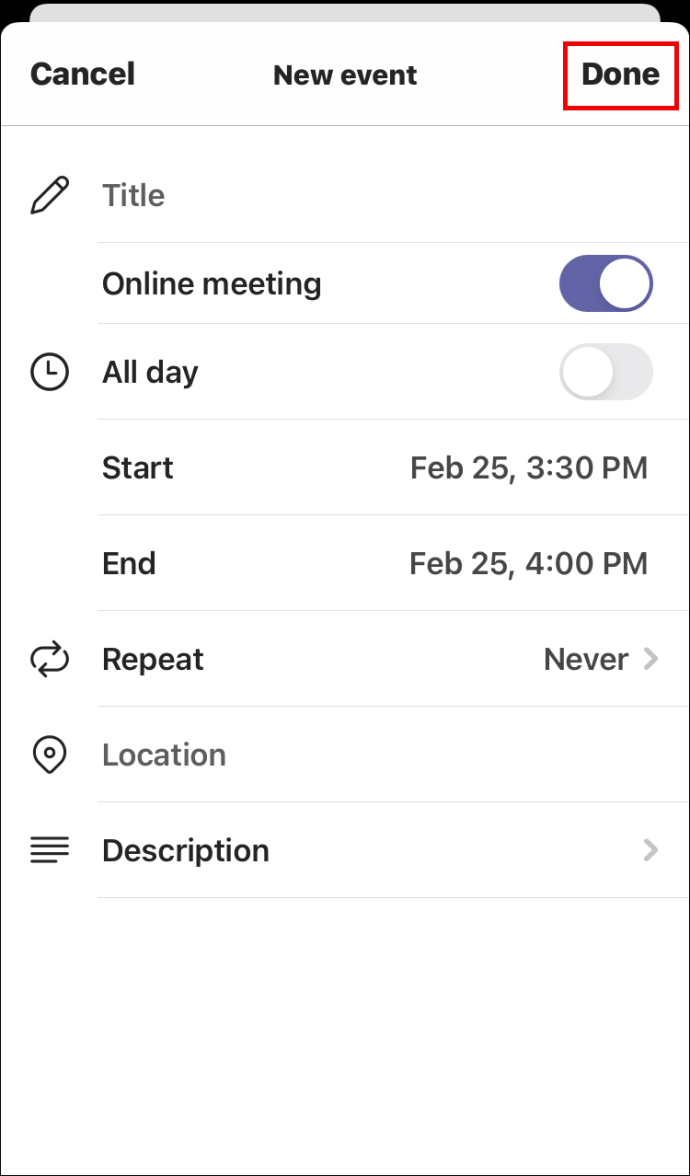
Tím bude schůzka úspěšně vytvořena. Pak vše, co musíte udělat, je znovu přejít do Kalendáře a klepnout na schůzku, kterou jste naplánovali. Podle následujících pokynů vytvořte odkaz na schůzku:
- Když klepnete na naplánovanou schůzku z kalendáře, přepněte na kartu Podrobnosti.
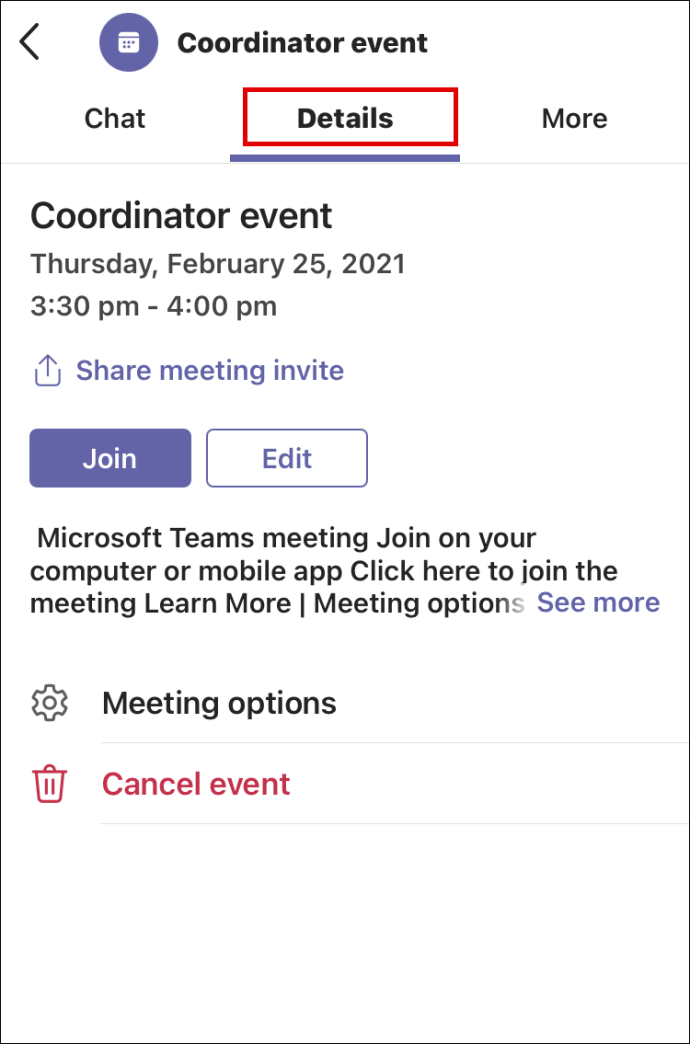
- Pod názvem schůzky a podrobnostmi o čase a datu uvidíte vedle ikony sdílení pozvání ke sdílení schůzky.
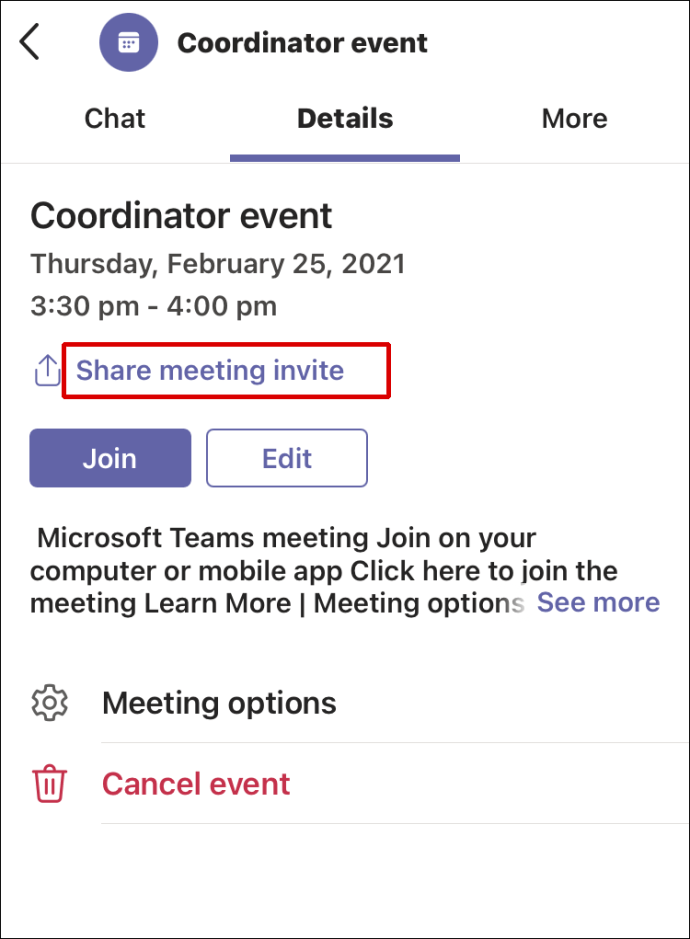
- Když klepnete na možnost sdílení, ve spodní části obrazovky se zobrazí vyskakovací okno.
- Vyberte aplikaci, kterou chcete použít k odeslání odkazu. Může to být e-mail, WhatsApp, textová zpráva, Disk Google nebo dokonce odeslat přímo někomu z Teams.
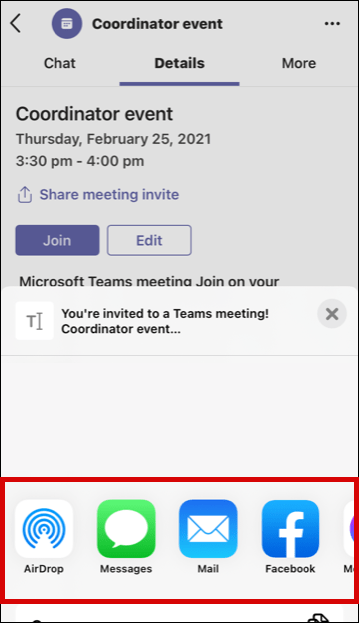
Když ho osoba, se kterou jste sdíleli odkaz, obdrží, stačí na něj klepnout nebo na něj kliknout a připojit se ke schůzce.
Jak vytvořit odkaz na schůzku pro Microsoft Teams na zařízení Android
Nejde jen o to, že uživatelé iPhonů a iPadů budou mít tu výhodu, že budou mít týmy s sebou kamkoli. Pokud jste Android uživatele, můžete si také stáhnout týmy a naplánovat schůzku nebo se k ní připojit jen několika klepnutími.
Naštěstí mobilní aplikace Microsoft Teams pro Android funguje přesně stejně jako na zařízeních iOS. Pokud tedy používáte Android, postupujte takto:
- Otevřete Microsoft Teams na svém zařízení Android a klepněte na Kalendář v dolní části obrazovky.
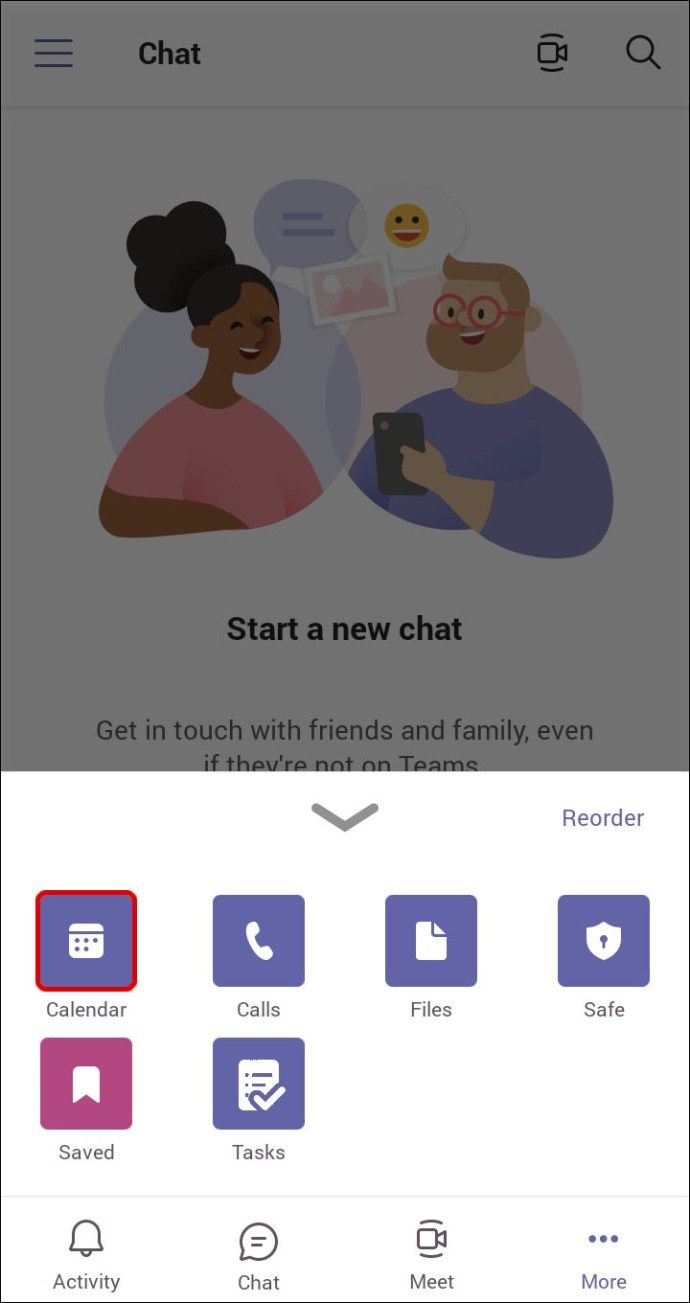
- Nyní klepněte na ikonu kalendáře se symbolem +.
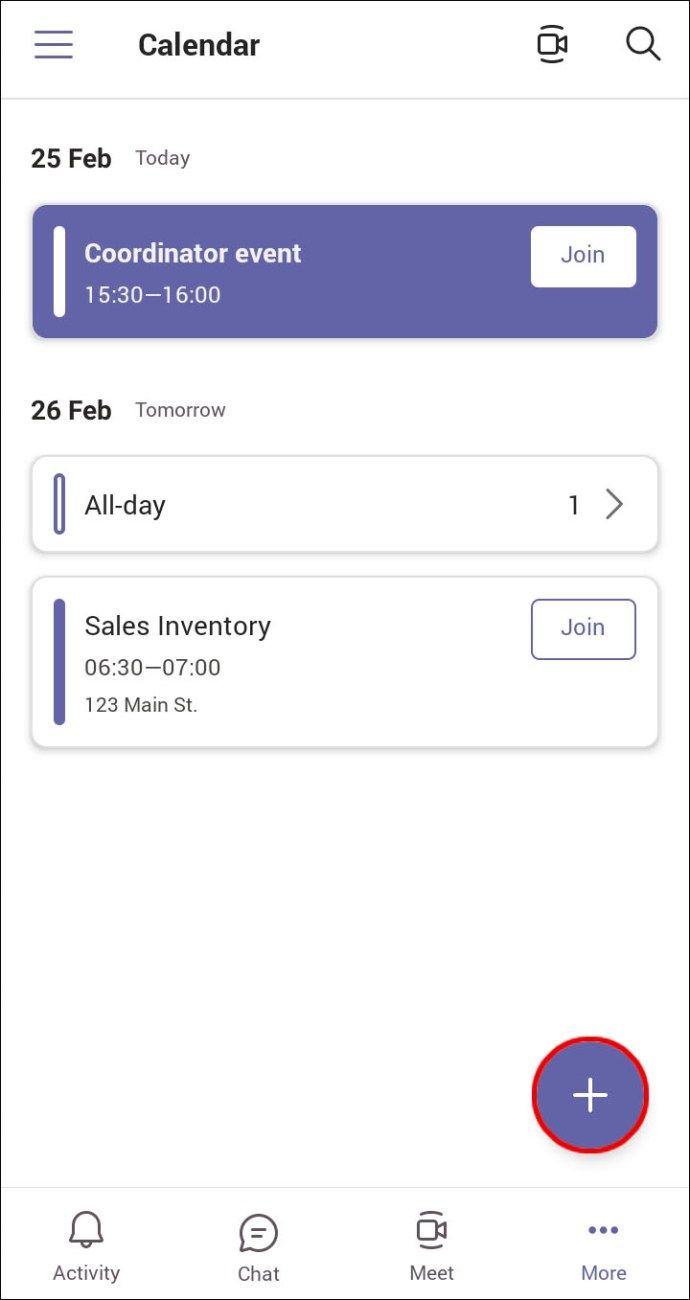
- Právě jste vytvořili novou schůzku. Pojmenujte schůzku, přidejte účastníky, kanál, který budete používat, a nezapomeňte správně nastavit čas a datum.
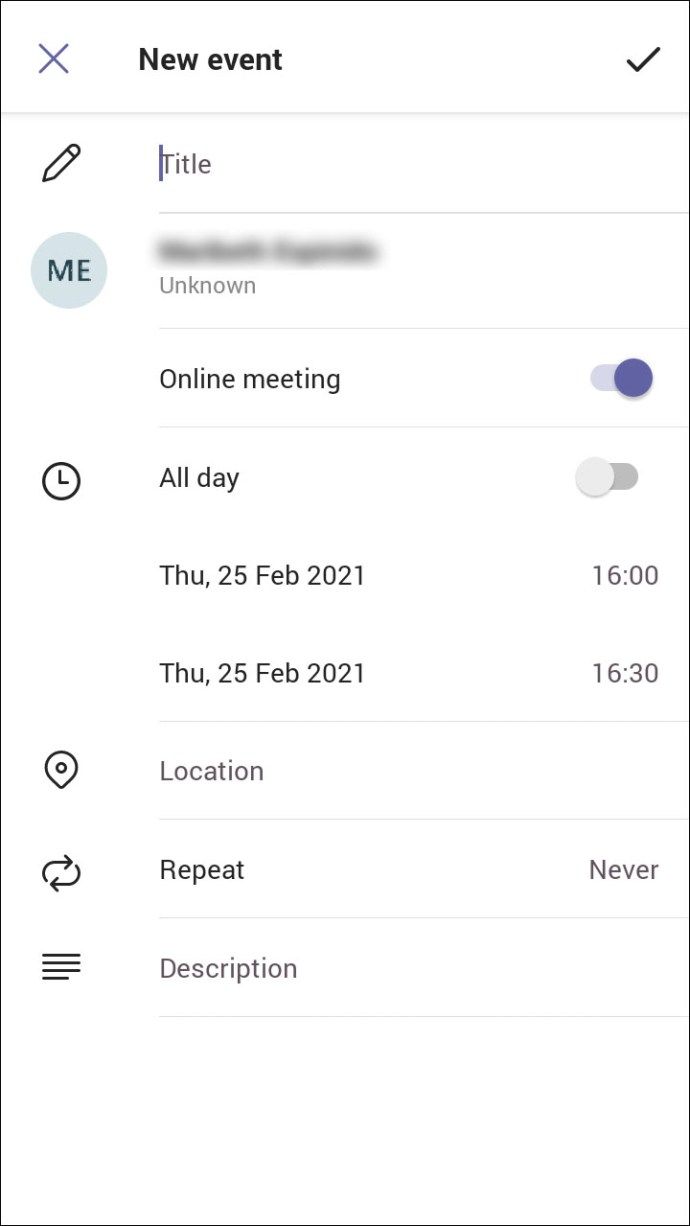
- Klepněte na značku zaškrtnutí v horní části obrazovky.
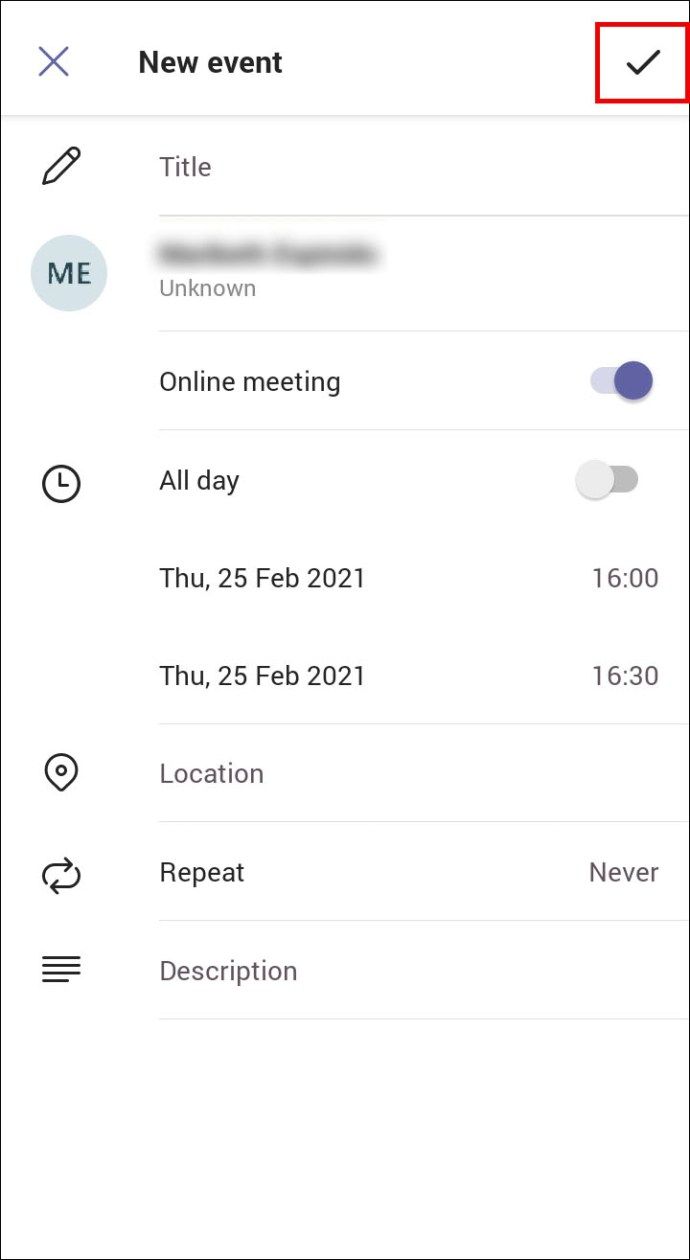
Když je schůzka vytvořena, je čas získat odkaz na schůzku, který můžete sdílet s ostatními. Co dělat:
- Klepněte na nově naplánovanou schůzku a poté přepněte na kartu Podrobnosti.
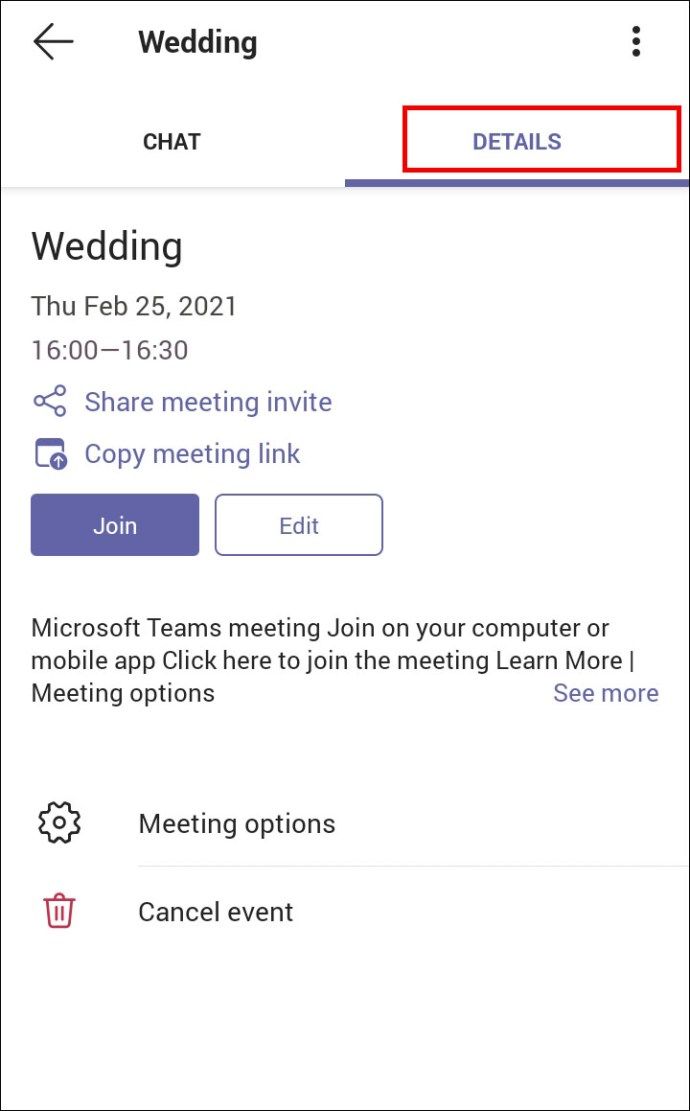
- Najděte pozvánku ke sdílení schůzky pod názvem schůzky a podrobnostmi plánování.
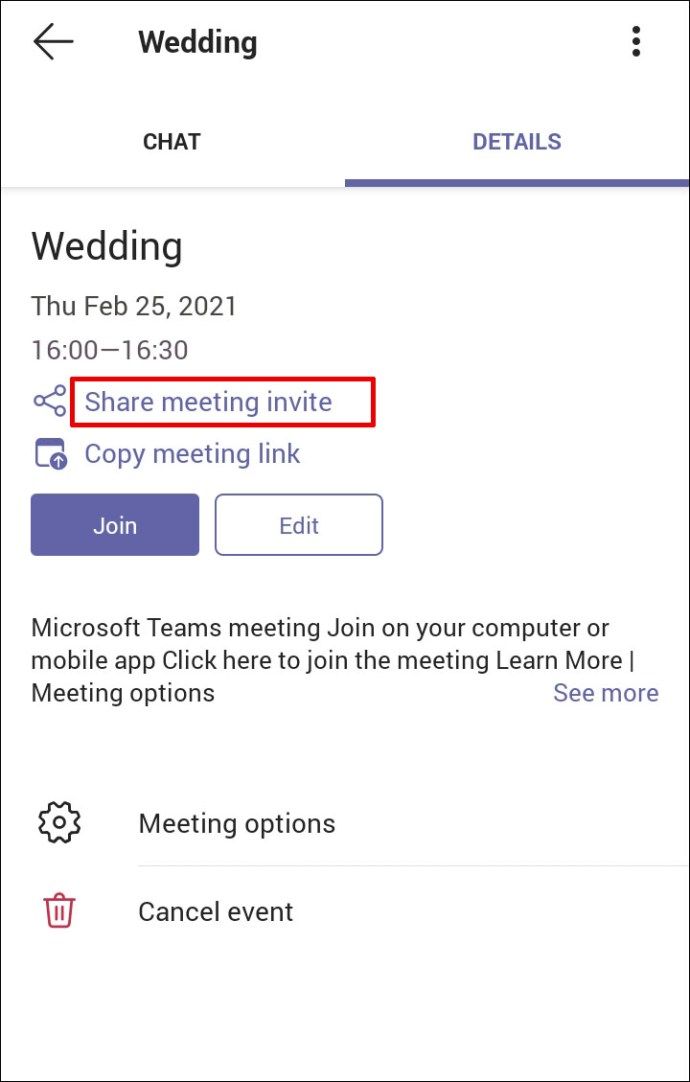
- Klepněte na možnost sdílení a ve vyskakovacím okně vyberte, jak chcete sdílet odkaz na schůzku.
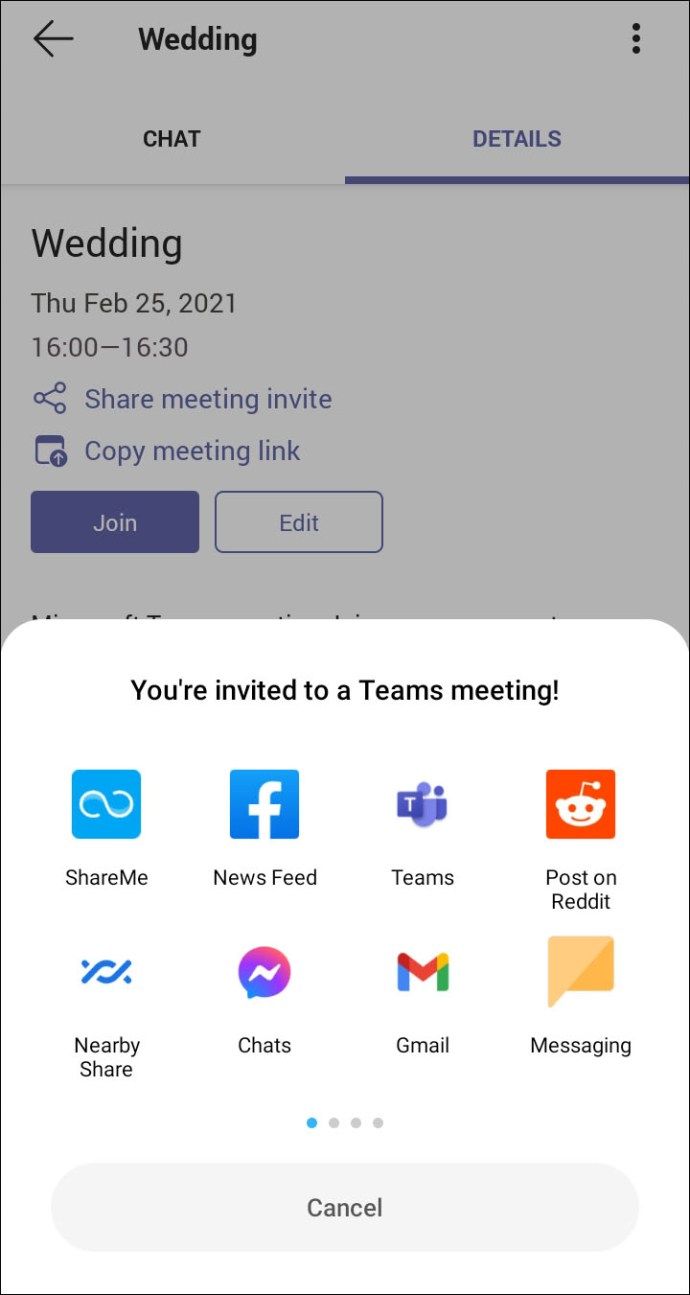
Aby se příjemce mohl připojit ke schůzce týmů, musí kliknout na odkaz.
Jak vytvořit odkaz na schůzku Microsoft Teams v aplikaci Outlook
Teams je součástí Office 365, takže není divu, že je integrován do Outlooku. A pokud již používáte Outlook pro práci, pak vás potěší, že můžete vytvořit schůzku a odeslat odkaz také prostřednictvím Outlooku. Nejprve se musíte ujistit, že máte nejnovější verzi Outlooku. Pak postupujte takto:
- Otevřete desktopového klienta Outlooku.
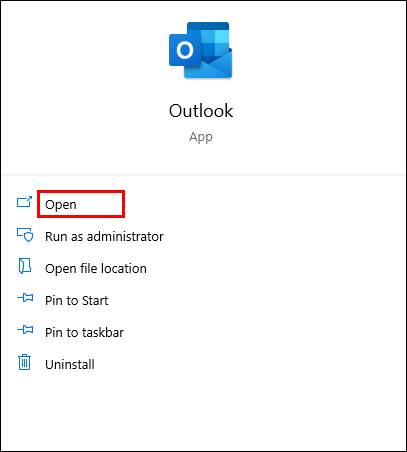
- V kalendáři vyberte čas, kdy chcete naplánovat schůzku.
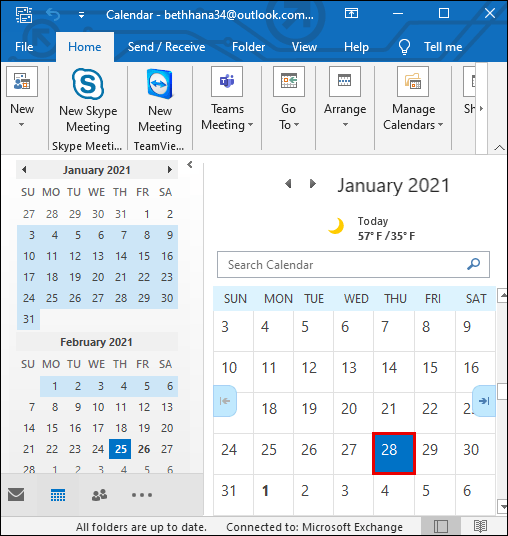
- Když se otevře nové okno schůzky, klikněte na panelu týmů v horní části okna na schůzku týmů.
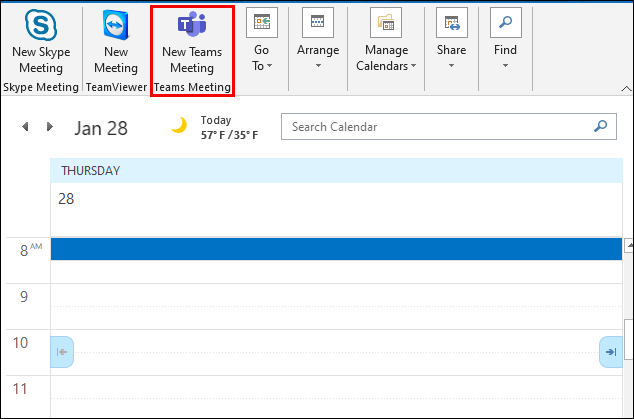
- Přidejte všechny podrobnosti schůzky, včetně jména, účastníků nebo v případě potřeby změňte čas.
- Ujistěte se, že v části Umístění se říká Microsoft Teams Meeting.
- Do těla zprávy můžete také přidat text.
- Kliknutím na Odeslat v levém horním rohu odešlete e-mail, který bude obsahovat pozvánku na schůzku.
Možná ale chcete poslat e-mail s odkazem z Outlooku a stačí zkopírovat automaticky vygenerovaný odkaz. V takovém případě místo kliknutí na Odeslat přejděte dolů a najděte možnost Připojit se ke schůzce Microsoft Teams.
Poté na něj klikněte pravým tlačítkem a vyberte možnost Kopírovat hypertextový odkaz. Pak vložte odkaz na schůzku do jiné aplikace nebo si ji uložte na později, pokud ji potřebujete předat dál.
můj firestick se nepřipojí k wifi
Další časté dotazy
Mohu naplánovat schůzku do budoucna, když vytvořím odkaz na schůzku?
Když vytvoříte odkaz na schůzku týmu, bude k dispozici po dobu 60 dnů. Pokud jej po uplynutí této doby nikdo nepoužije nebo neaktualizuje, platnost odkazu vyprší.
Pokud ji někdo použije 59. den, datum vypršení platnosti se resetuje na dalších 60 dní. Takže si můžete naplánovat schůzku do budoucna a v případě potřeby změnit čas, odkaz zůstane aktivní, pokud budete mít schůzku v daném časovém rámci.
Jedním kliknutím se připojíte ke schůzce týmů
Microsoft Teams se zpočátku může zdát poněkud ohromující platformou, ale brzy si uvědomíte, že je intuitivní a optimalizovaný pro práci s dalšími produkty společnosti Microsoft. Pokud používáte Outlook k odesílání e-mailů a plánování schůzky, týmy se přirozeně spojí.
A i když nejste a chcete někomu poslat odkaz, aby se připojil ke schůzce, pomocí několika kroků budete moci schůzku vytvořit, zkopírovat odkaz a sdílet s kýmkoli. A to můžete udělat jak na počítači, tak na mobilním zařízení.
Používáte Teams více na počítači nebo smartphonu? Dejte nám vědět v sekci komentáře níže.